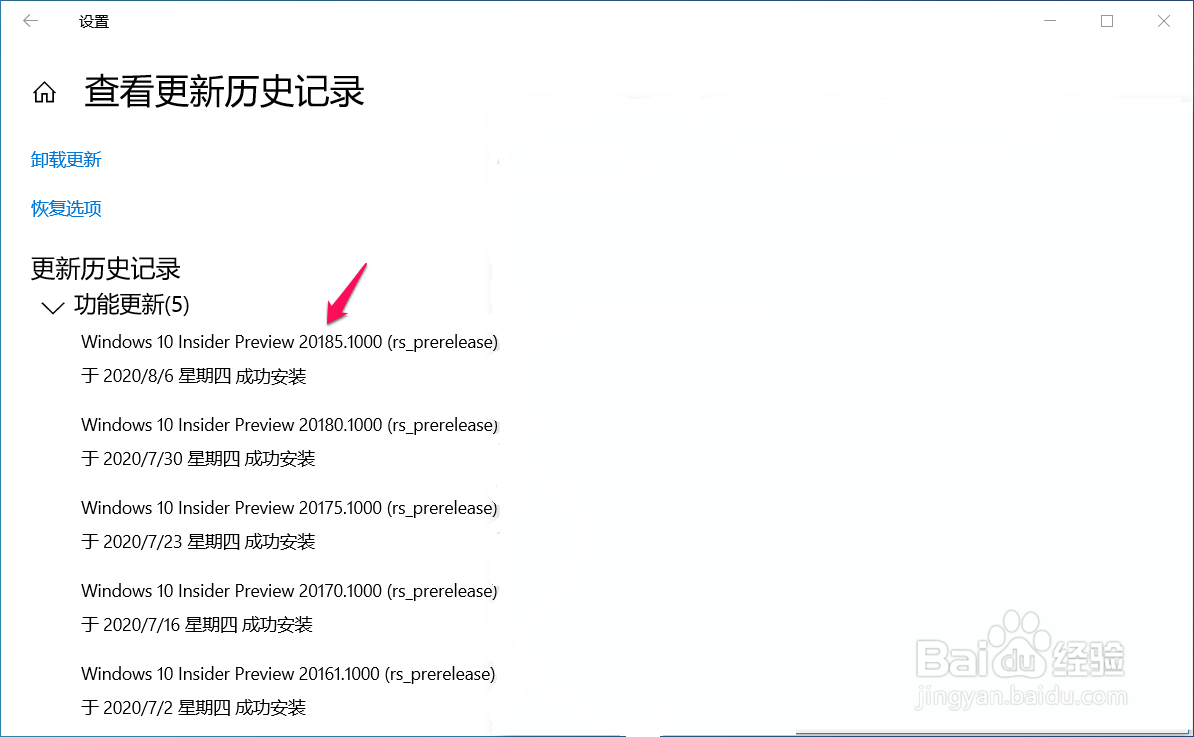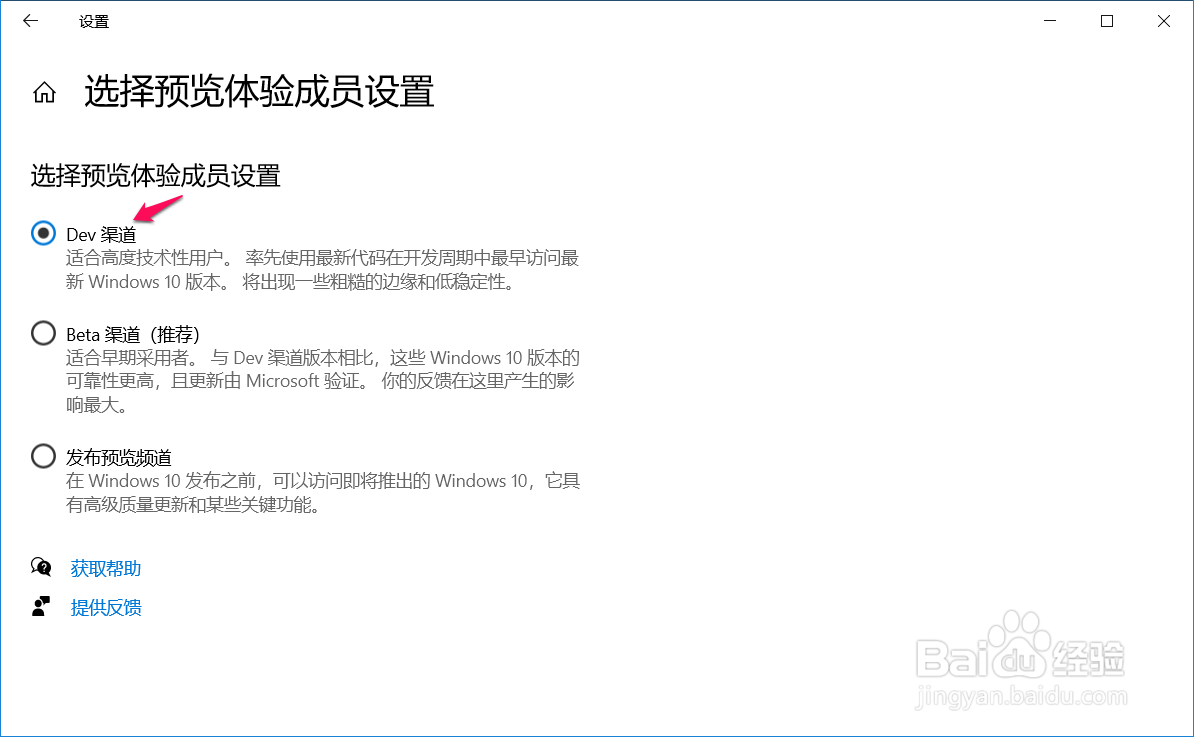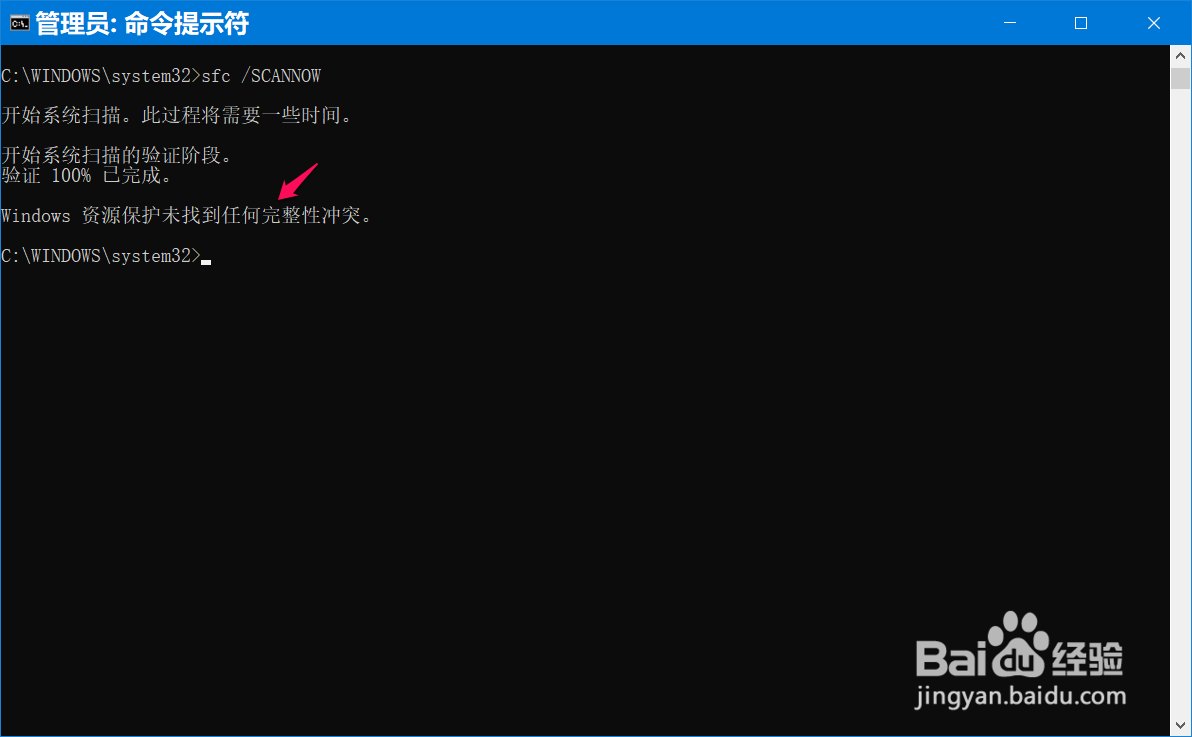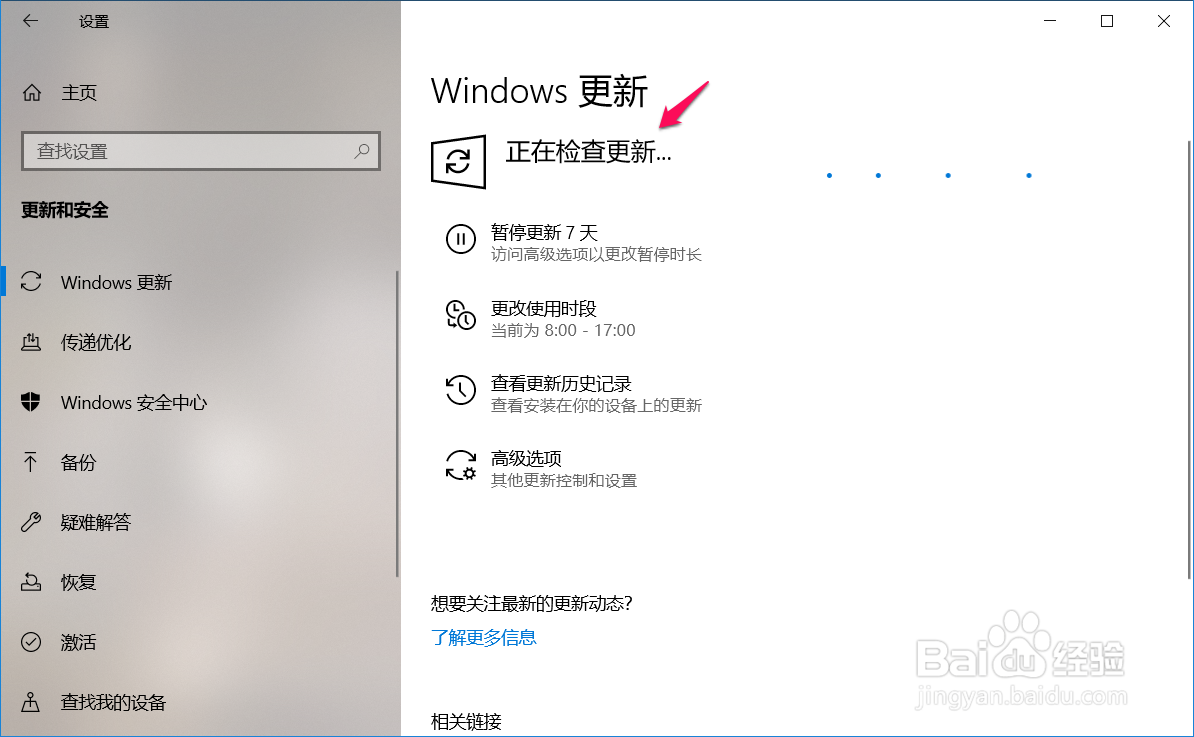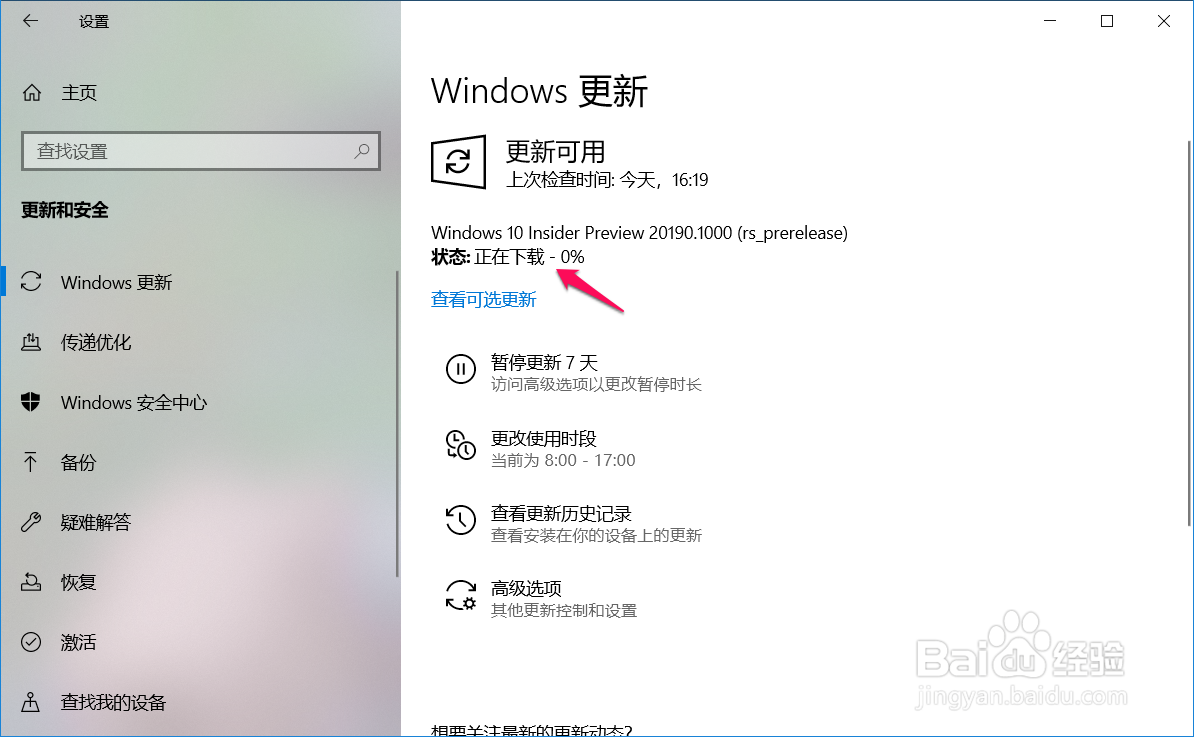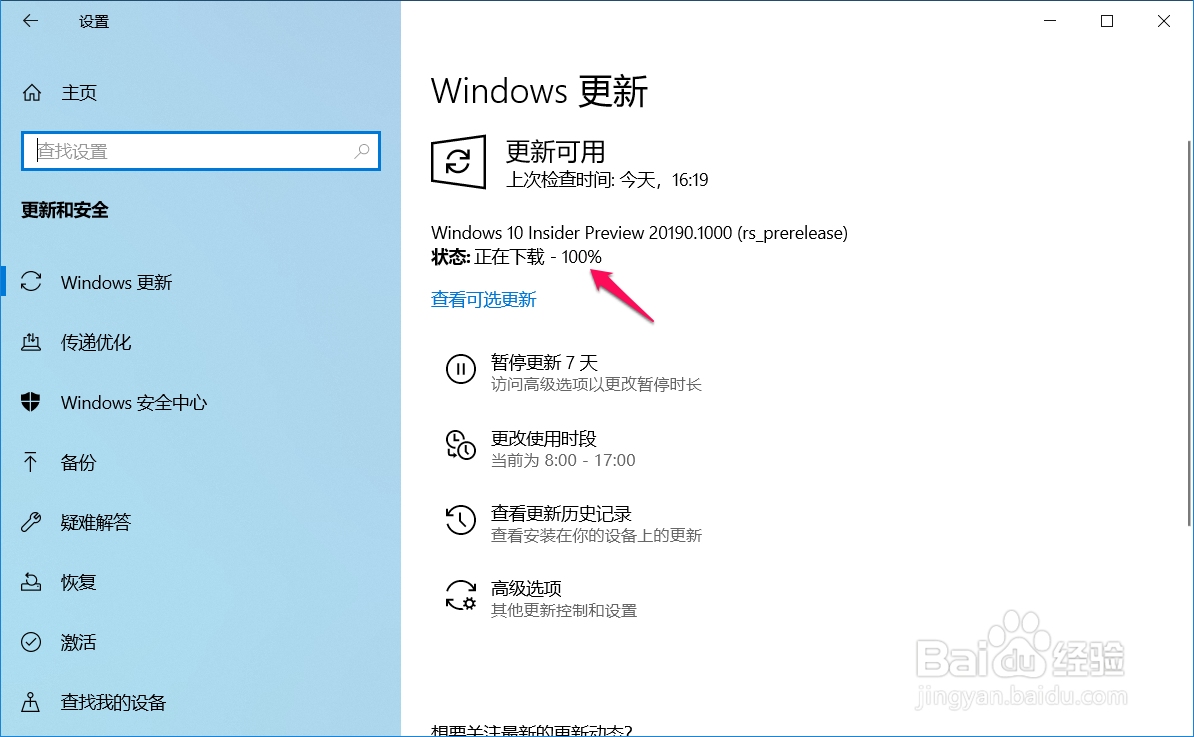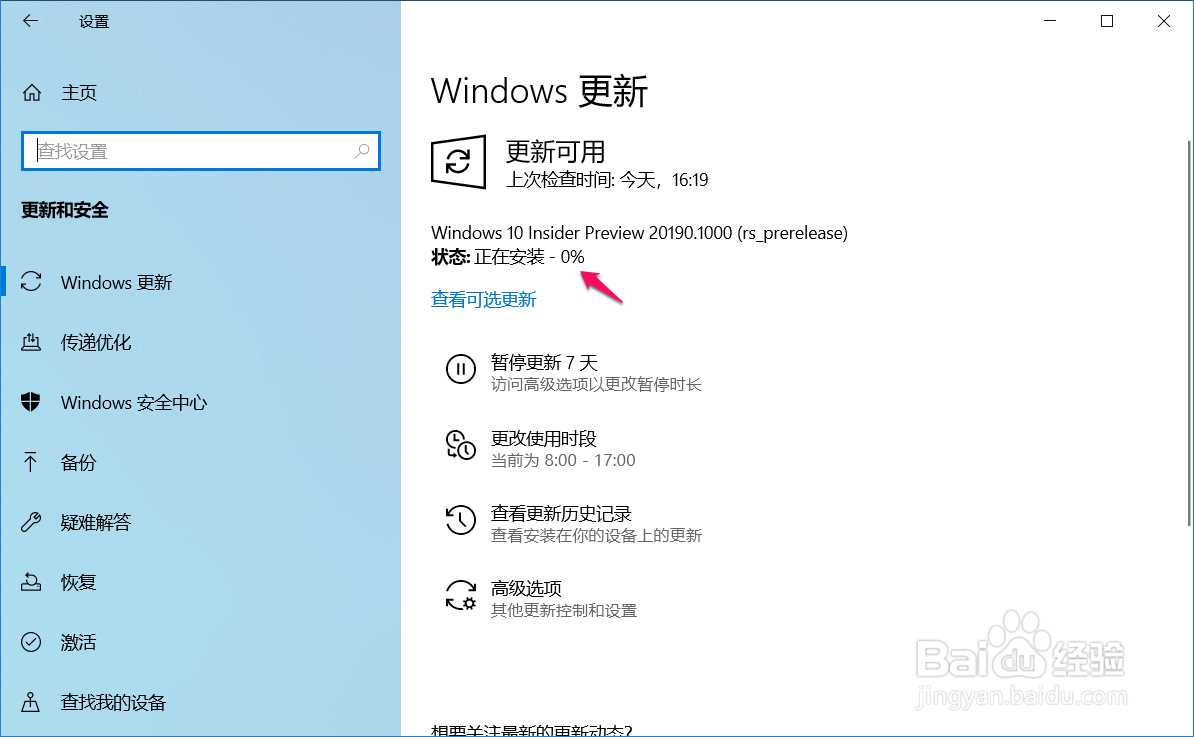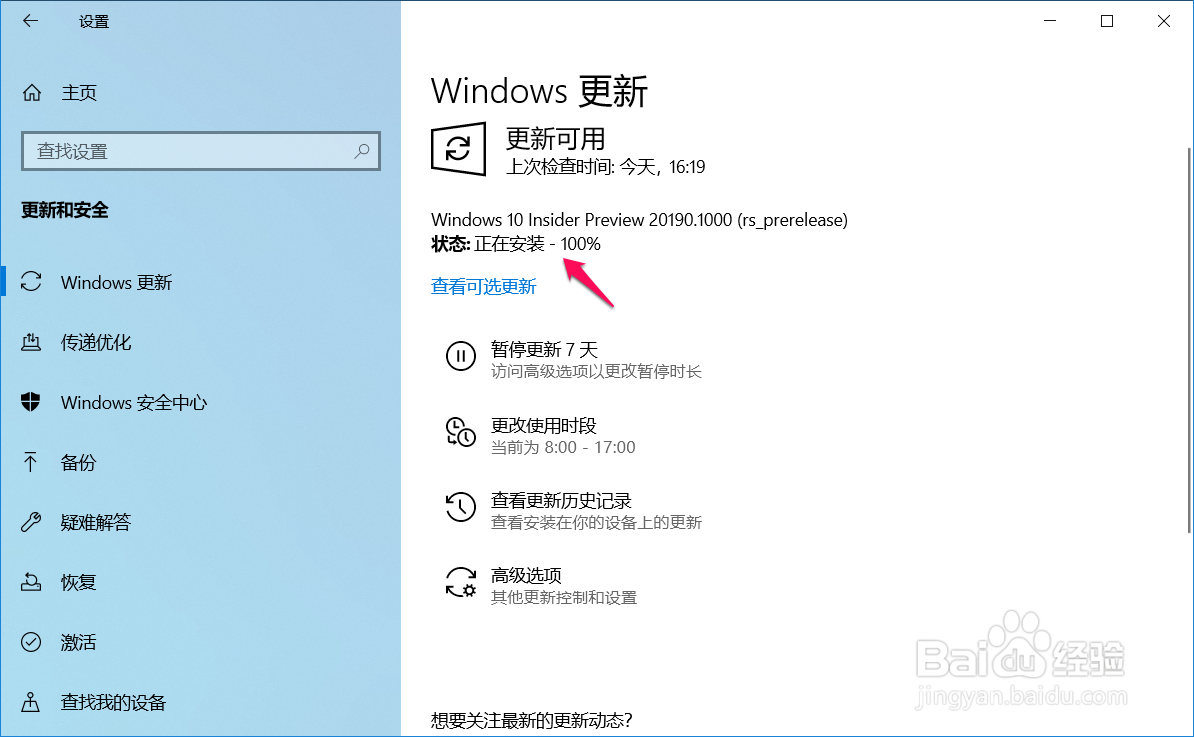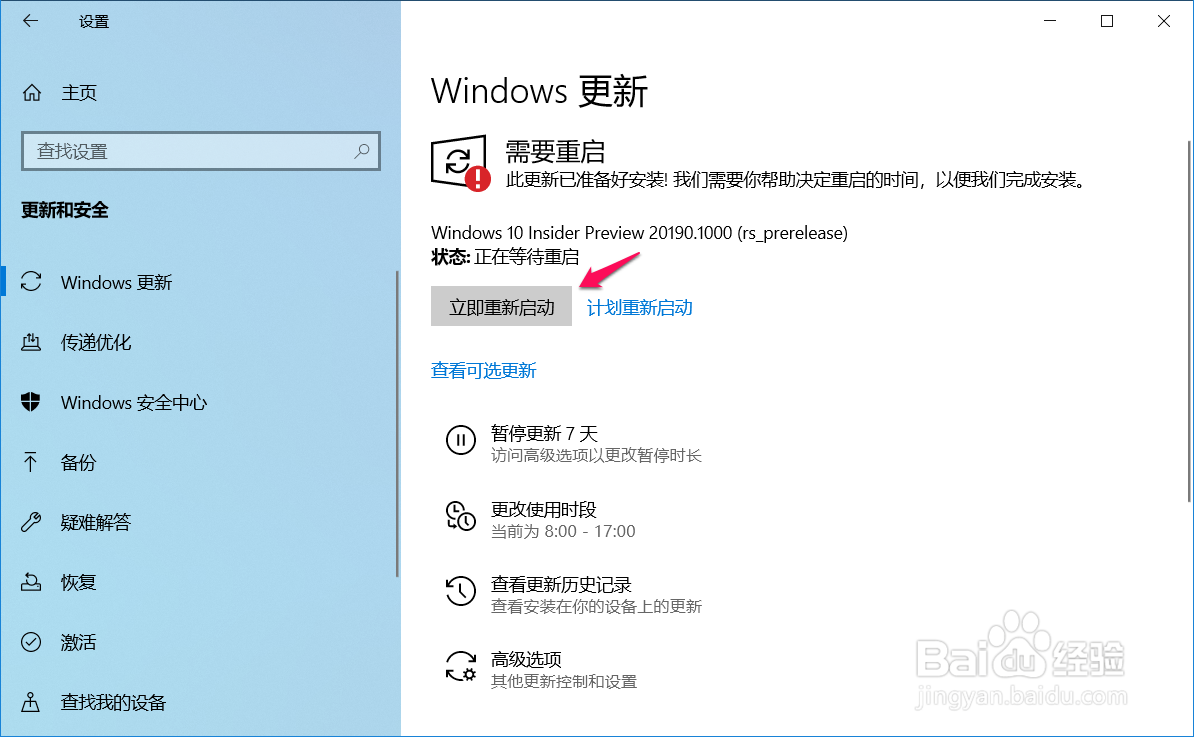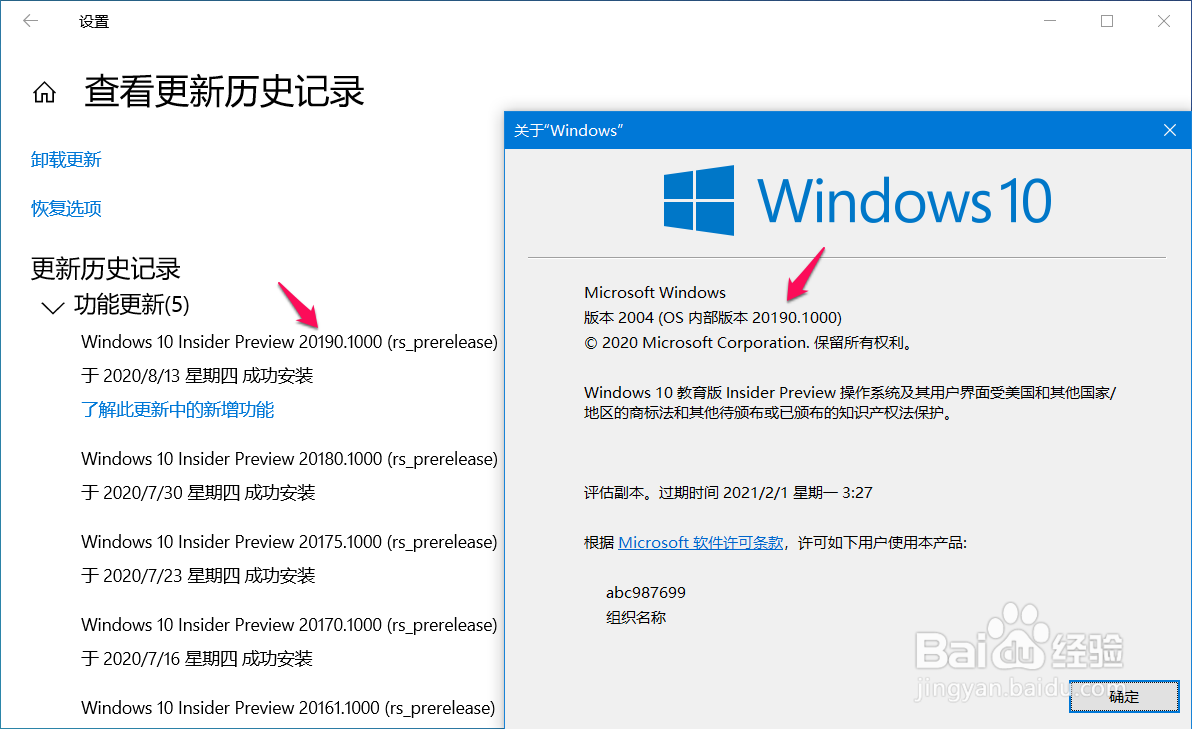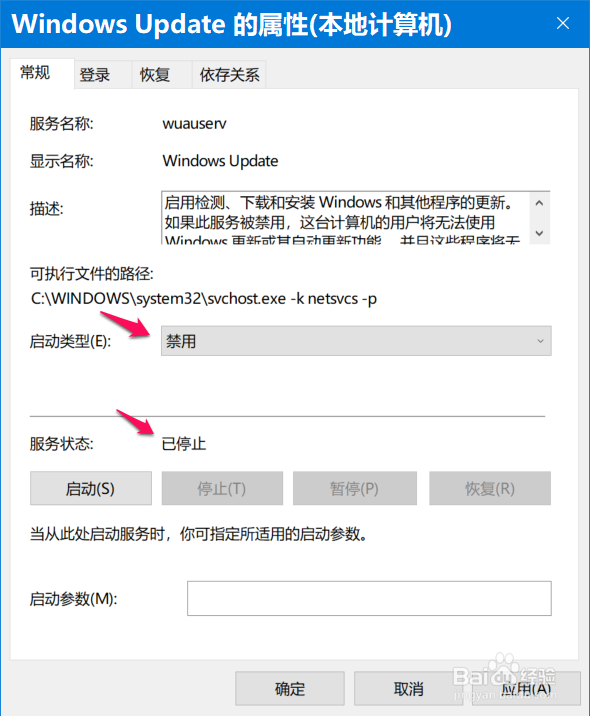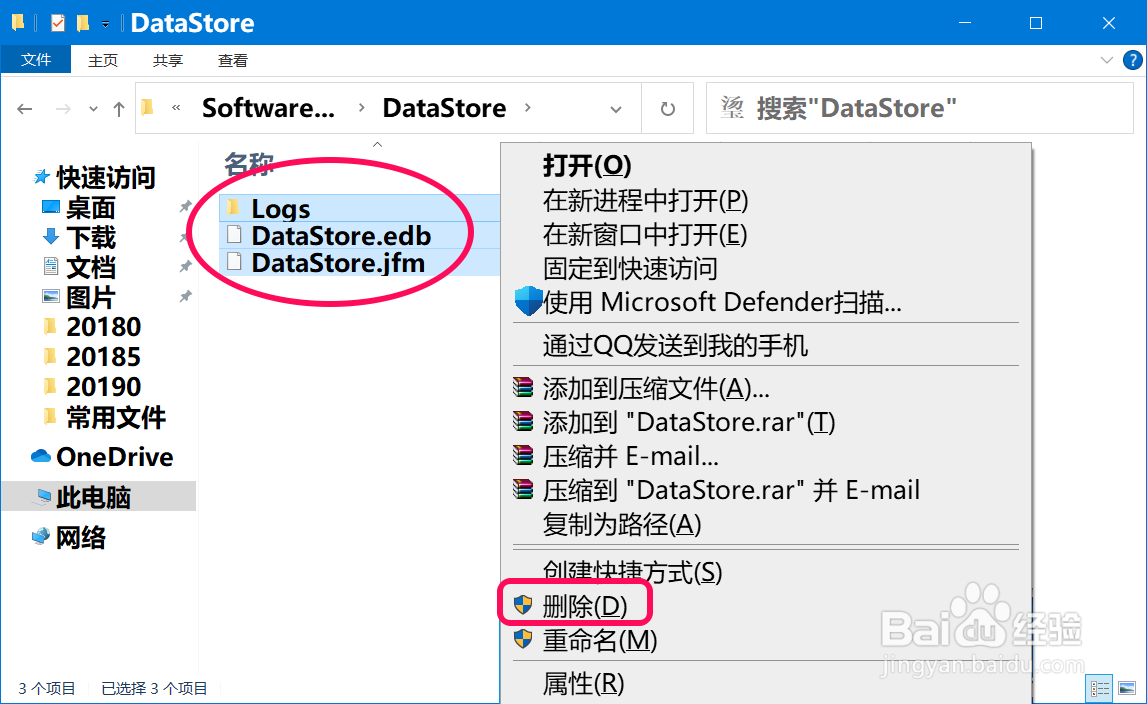Windows 10 Dev 预览版Build 20190更新教程
1、Windows 10 Dev 预览版 Build 20190 更新教程▼ 更新前的系统版本系8月6日升级的Windows 10 Insider Preview 20185.1000 (rs_prerelease)。
2、▼ 更新准备:◆ 选择预览体验成员设置:Dev渠道
3、◆ 检查修复Windows 10 Insider Preview 20185.1000 系统在命令提示符(管理员)窗口中输入 sfc /SCANNOW 命令,按下键盘上的回车键,待其运行完成,显示 资源保护未找到任何完整性冲突 即可。
4、◆ 检查更新进入 设置 - Windows 设置 - 更新和安全 - Windows 更新,点击:检查更新 - 正在检查更新;
5、◆ 下载:Windows 10 Insider Preview 20190.1000 (rs_prerelease)状态:正在下载 0% ~ 100%
6、◆ 安装:Windows 10 Insider Preview 20190.1000 (rs_prerelease)状态:正在安装 0% ~ 100%
7、◆ 重启:Windows 10 Insider Preview 20190.1000 (rs_prerelease)状态:正在等待重启点击:立即重新启动
8、▼ 更新◆ 正在配置Windows 10更新状态:0% ~ 100%我们点击立即重新启动后,电脑并未重启,而是进入配置Windows 10更新,达100%后,电脑才进行重启(1 次);
9、◆ 更新Windows 10 Insider Preview 20190.1000 (rs_prerelease)系统状态:0% ~ 100%更新达100%后,电脑重启(2次);
10、▼ 检查升级后系统版本电脑第二次重启后,即进入系统桌面,我们检查升级后的系统版本为:Windows 10 Insider Preview 20190.1000 (rs_prerelease)
11、PS:微软近几次的更新都会出现一些问题,此次是在重启电脑更新完成时出现蓝屏现象,然后自动重启退回到更新前的系统。进行如下操作后,才完成了Windows 10 Insider Preview 20190.1000 (rs_prerelease)系统的更新。步骤:在【运行】对话框中输入services.msc命令,点击确定进入系统服务,找到并点击:Windows Update ;
12、修改使 Windows Update 的启动类型为:禁用,服务状态为:已停止;
13、进入系统C:\盘 - C:\Windows\SoftwareDistribution\DataStore,删除SoftwareDistribution 中 DataStore和Download文件夹中的所有文件;
14、退出资源管理器,再进入服务窗口,恢复 Windows Update 的启动类型为:手动,服务状态为:正在运行。
15、操作完成后再进入Windows 设置 - 更新和安全,点击:飒劐土懿重试进行更新。以上即:Windows 10 Insider Preview 20190.1000 (rs_prerelease)版系统更新教程。供朋友们参考。